-
点阵图和矢量图:
放大后发现是由一个个的点组成的;
矢量图适合存放一些形状的图片
查看全部 -
打开图像的三种方法:
win+E打开资源管理器
点击菜单栏中文件的“打开”
直接点击黑色,双击鼠标左键,直接拉进
查看全部 -
红+绿=黄
红+蓝=品
绿+蓝=青
查看全部 -
污点修复画笔
查看全部 -
注释的功能
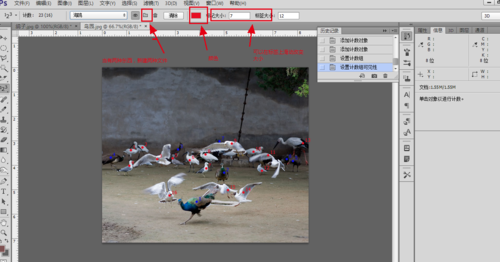 查看全部
查看全部 -
注释的功能
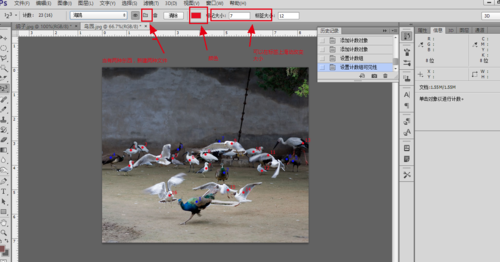 查看全部
查看全部 -
标尺工具测量长宽等,单位的话在编辑—首选—标尺单位里面选择
标尺可以测量出夹角度数,拉出一条线,再按alt拉出另一条线,上面的栏上的a是夹角度数
标尺可以拉直图像、地平面,上面有拉直选择
查看全部 -
shift+ctrl+alt+e盖印图层,几将其他可见图层合并为一个图层查看全部
-
ctrl+j复制图层 若用选择工具选择图片中的一部分,那么ctrl+j则复制选择的图像为一个新图层! shift+ctrl+alt+e将两个图层合并为一个图层查看全部
-
ctrl+t自由变换,按住alt,选择对称点,继续按住alt,拖动调整形状的箭头,那么形状就会按照选择点为中心进行变换查看全部
-
【蒙版】随心所欲的修改图像又对图像不构成任何破坏
所谓的蒙版,实际上就是利用黑白灰之间不同的色阶,来对所蒙版的图层实现不同程度的遮挡。(不透明度)
如果使用【画笔工具】进行操作,黑=完全遮挡;白=完全显示;灰=不同程度的遮挡。
类似橡皮擦,不过可以在操作错误后用白色画笔恢复。
按Alt键单击蒙版,放大观察蒙版状态,按Alt键再次单击,即可恢复。
按shift键可停用蒙版,但不把蒙版删除:再按一次shift可重新启用蒙版
查看全部 -
图层->锁定
Alt+Delete:填充前景色
锁定透明像素:只能对原来存在像素(不透明)的区域进行操作,透明的不受其影响
锁定图像像素:图层像素不能被改变,但是能移动图像
锁定位置:无法对图形进行移动
查看全部 -
1.透视图要和柱子什么的平行
查看全部 -
裁剪 拉直
构图的方法,快捷键o表示变换构图线,有对角构图、金色螺旋线构图,三角、黄金等,shift+o表示金色螺旋线换位置,重点突出的东西放在小漩涡里
查看全部 -
反选 shift+ctrl+i
减选alt+选择工具
魔棒工具选择比较选择相近的颜色
查看全部
举报






